Como Criar uma História no Facebook

As histórias do Facebook podem ser muito divertidas de fazer. Aqui está como você pode criar uma história em seu dispositivo Android e computador.
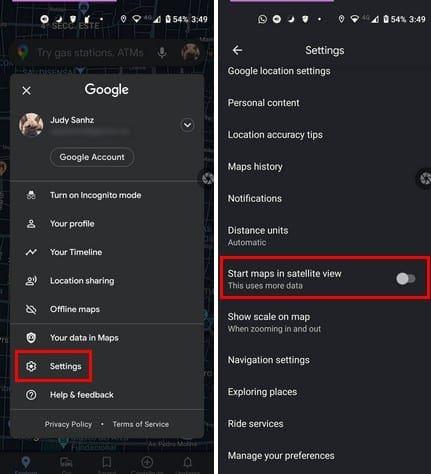
Você só pode visualizar o Google Maps de três maneiras. Você tem a opção padrão, Satélite e Terreno. Além disso, existem detalhes do mapa que você pode adicionar, como transporte público, trânsito, bicicleta, 3D e vista da rua.
Mas se você é um grande fã da visualização de satélite e sempre deseja que o Google Maps abra nessa opção, é possível. Com alguns toques aqui e ali, toda vez que você abrir o Google Maps, ele abrirá nessa visualização. Há uma coisa que você deve saber sobre a visualização de satélite: ela usa mais dados que as outras. Mas, se você concorda com isso, veja como você pode mudar isso.
Como fazer com que o Google Maps esteja sempre aberto na visualização de satélite
Para ter sempre o Google Maps aberto na visualização de satélite, abra o aplicativo e toque na sua foto de perfil. Vá para Configurações e deslize para baixo até ver a opção que diz Iniciar mapas na visualização de satélite. Ative-o e pronto.
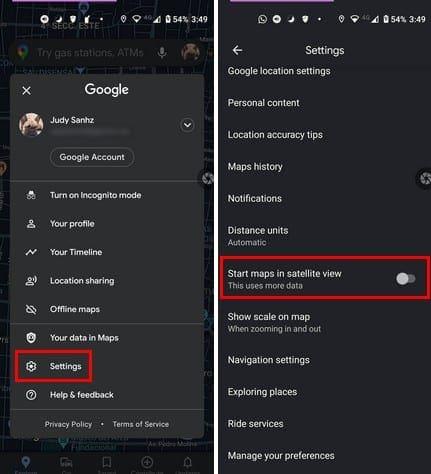
Se você perceber que sempre iniciar o Google Maps na visualização de satélite consome muitos dados, você pode seguir os mesmos passos para desligá-lo. Quando quiser usar o modo satélite, você pode ativá-lo tocando no ícone Tipo de mapa em forma de diamante com um V abaixo dele.
O Google Maps mostrará as opções disponíveis padrão, Satélite e Terreno.
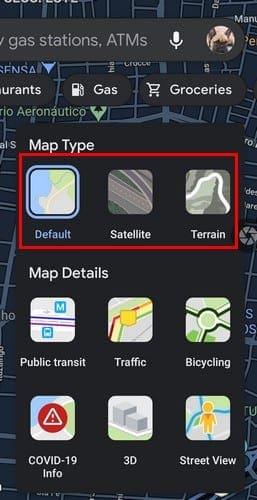
Quando terminar, você sempre poderá alterá-lo de volta ao padrão. Se você estiver usando o Google Maps no iPad ou iPhone, toque na opção Camada de mapa e escolha Satélite. Mesmo que não haja botão para ativar, o aplicativo lembrará sua escolha para uso futuro.
Conclusão
Como você pode ver, é sempre fácil fazer com que o Google Maps mostre seus mapas na visualização de satélite. Se você perceber que ele está usando muitos dados para o seu gosto, desligá-lo é igualmente fácil. Por que a visualização de satélite é a sua favorita? Nos comentários abaixo, deixe-me saber, e não se esqueça de compartilhar o artigo com outras pessoas nas redes sociais.
As histórias do Facebook podem ser muito divertidas de fazer. Aqui está como você pode criar uma história em seu dispositivo Android e computador.
Aprenda como desativar vídeos que começam a tocar automaticamente no Google Chrome e Mozilla Firefox com este tutorial.
Resolva o problema onde o Samsung Galaxy Tab A está preso em uma tela preta e não liga.
Leia agora para aprender como excluir músicas e vídeos de dispositivos Amazon Fire e Fire HD para liberar espaço, desordem ou aumentar o desempenho.
Deseja adicionar ou remover contas de email no seu tablet Fire? Nosso guia abrangente irá guiá-lo pelo processo passo a passo, tornando rápido e fácil gerenciar suas contas de email em seu dispositivo favorito. Não perca este tutorial obrigatório!
Um tutorial mostrando duas soluções sobre como impedir permanentemente aplicativos de iniciar na inicialização do seu dispositivo Android.
Este tutorial mostra como reencaminhar uma mensagem de texto de um dispositivo Android usando o aplicativo Google Messaging.
Como habilitar ou desabilitar os recursos de verificação ortográfica no sistema operacional Android.
Está se perguntando se pode usar aquele carregador de outro dispositivo com seu telefone ou tablet? Esta postagem informativa traz algumas respostas para você.
Quando a Samsung apresentou sua nova linha de tablets topo de linha, havia muito o que comemorar. Os Galaxy Tab S9 e S9+ trazem atualizações esperadas, e a Samsung também introduziu o Galaxy Tab S9 Ultra. Todos esses dispositivos oferecem algo diferente, incluindo tamanhos de bateria variados. Certifique-se de ter os melhores carregadores para o Galaxy Tab S9.







